Oprava: Samsung TV App Store nefunguje / sťahovanie aplikácií
Rôzne / / April 29, 2023
Samsung vyrába jeden z najlepších televízorov na trhu. Displej a kvalita zvuku, ktorú ponúka, sú príliš dobré. Ľudia sa však sťažujú na zvláštny problém, keď obchod s aplikáciami Samsung TV nefunguje alebo nesťahuje aplikácie. Ak váš televízor nedokáže sťahovať aplikácie z obchodu, nemajte obavy; tento článok vám pomôže vyriešiť tento problém.
Existuje veľa možností, prečo práve vy televízor Samsung App Store nefunguje alebo čelí týmto problémom. Najprv sa však uistite, že si nemôžete stiahnuť žiadnu konkrétnu aplikáciu alebo že máte problémy s každou aplikáciou. Ak sa to deje s konkrétnou aplikáciou, problém je iba s touto aplikáciou a dá sa vyriešiť iba zo strany vývojára aplikácie.

Obsah stránky
-
Oprava: Samsung TV App Store nefunguje / sťahovanie aplikácií
- Metóda 1: Zatvorte a znova otvorte App Store
- Metóda 2: Vypnite a zapnite televízor
- Metóda 3: Skontrolujte si internet
- Metóda 4: Odhláste sa a prihláste sa
- Metóda 5: Skontrolujte svoju polohu
- Metóda 6: Skontrolujte aktualizácie
- Metóda 7: Resetujte svoj televízor
- Záver
Oprava: Samsung TV App Store nefunguje / sťahovanie aplikácií
Toto sú bežné problémy spojené s nefungovaním obchodu s aplikáciami Samsung TV alebo problémom so sťahovaním aplikácií:
- Dočasný problém: Je možné, že váš obchod s aplikáciami nefunguje a nemôžete sťahovať aplikácie. Počkajte niekoľko sekúnd a opraví sa to samo.
- Chyba siete: Ak sa váš obchod s aplikáciami neotvára, váš internet môže byť nefunkčný alebo nefunguje. Sledujte preto aj svoj internet.
- Chyba polohy: ak ste v televízore Samsung zadali nesprávne miesto, obchod s aplikáciami sa nemôže pripojiť k serveru a neotvorí sa.
- Zastaraný softvér: odporúča sa pravidelne aktualizovať aplikácie, aby ste mali vždy najnovší firmvér. Zastaraný firmvér spôsobuje takéto problémy príliš často.
Teraz vieme, aký by mohol byť problém s obchodom s aplikáciami a prečo sa neotvára. Ale v tejto časti si povieme, ako to napravíme.
Metóda 1: Zatvorte a znova otvorte App Store
Veľmi bežná metóda, ktorá sa tu používa. Zatvorte obchod s aplikáciami a znova otvorte obchod s aplikáciami. Tým by sa vymazala vyrovnávacia pamäť na sťahovanie dočasných aplikácií a obchod s aplikáciami by si aplikáciu znova stiahol. Dúfajme, že sa tým problém vyrieši, ale ak nie, môžete postupovať podľa nižšie uvedených metód na riešenie problémov.
Reklamy
Metóda 2: Vypnite a zapnite televízor
Zapínanie a vypínanie elektronických zariadení rieši menšie problémy. Tým sa odstráni akýkoľvek elektrický signál zo zariadenia a nechá sa niekoľko sekúnd vychladnúť. Tu je návod, ako na to.

- Vypnite televízor stlačením tlačidla napájania na diaľkovom ovládači.
- Odpojte televízor zo zásuvky a počkajte niekoľko sekúnd.
- Znova zapojte TV adaptér do elektrickej zásuvky.
- Znova zapnite televízor a skúste otvoriť obchod s aplikáciami.
Tento cyklus napájania je prvá vec, ktorú by ste mali vyskúšať vždy, keď sa v akomkoľvek elektronickom zariadení vyskytnú takéto problémy.
Metóda 3: Skontrolujte si internet
Teraz ste vypli televízor, ale obchod s aplikáciami sa neotvorí alebo nefunguje sťahovanie aplikácií z internetu. Vezmite akékoľvek iné elektronické zariadenie a pripojte ho k rovnakej sieti Wi-Fi a zistite, či internet funguje alebo nie. Internet môžete skontrolovať aj pomocou televízora. Tu je postup:
Reklamy
- Na televízore Samsung prejdite na inteligentné nastavenia.
- Vyhľadajte wifi a vyberte kartu wifi.

- Ak ste pripojení na internet, bude pripojený a zabezpečený.
- Ak to tam nie je napísané, váš internet je slabý alebo nie dostatočne silný pre váš televízor.
Najprv opravte svoj internet, ak nie je spoľahlivý pri používaní televízora, reštartovaním smerovača alebo odpojením a zapojením kábla LAN smerovača.
Metóda 4: Odhláste sa a prihláste sa
Problém s nefunkčným obchodom s aplikáciami Samsung TV alebo nesťahovaním aplikácií môže byť zvyčajne spôsobený problémami s účtom. Ak chcete tento problém vyriešiť, môžete sa znova prihlásiť do svojho účtu obchodu Samsung. Prevezmite kontrolu nad diaľkovým ovládaním a odhláste sa z obchodu s aplikáciami a znova sa prihláste.
Reklamy
Prečítajte si tiež: Samsung Smart TV Boot Loop Fix 2022
- Umiestnite kurzor myši na pravú hornú časť obrazovky a kliknite na nastavenia.
- Teraz v nastaveniach umiestnite kurzor myši na možnosť odhlásenia a stlačte ju.
- Po odhlásení počkajte niekoľko minút.
- Znova sa prihláste a stlačte tlačidlo OK.
- Otvorte svoj obchod s aplikáciami a teraz by ste mali mať možnosť sťahovať aplikácie z obchodu s aplikáciami.
Metóda 5: Skontrolujte svoju polohu
Ako sme už uviedli, nesprávne umiestnenie môže brániť vášmu obchodu s aplikáciami v pripojení k serveru. Prejdite do nastavení a skontrolujte svoju polohu. Tu je návod, ako to môžete skontrolovať.
- Prejdite na možnosť vášho televízora.
- Vyberte nastavenia polohy (ktoré budú v strede).
- Skontrolujte, či je vaša poloha správna, ak nie, zadajte správnu polohu.
- Vráťte sa a skúste otvoriť obchod s aplikáciami.
Metóda 6: Skontrolujte aktualizácie
Zastaraný softvér televízora môže spôsobiť problémy pri otváraní obchodu s aplikáciami vášho televízora Samsung. Skontrolujte, či je váš televízor aktuálny. Ak existujú aktualizácie, stiahnite si ich a nainštalujte. Tu je návod, ako to môžete urobiť.
- Prejdite do nastavení televízora Samsung.
- Posuňte zobrazenie nadol a stlačte skontrolovať aktualizácie.
- Počkajte na kontrolu, ak ste aktuálny, povie, že ste aktuálny.

- Stiahnite si aktualizácie softvéru, ak nejaké existujú.
- Počkajte, kým sa softvér stiahne a nainštaluje.
- Otvorte teraz svoj App Store a zistite, či je problém vyriešený.
Metóda 7: Resetujte svoj televízor
Toto je posledná možnosť, ktorú môžete využiť. Resetovaním televízora sa obnovia výrobné nastavenia a určite sa opraví váš obchod s aplikáciami (pokiaľ sa nevyskytnú nejaké problémy s hardvérom). Prídete však o všetky nastavenia a zmeny, ktoré ste vykonali. Tu je návod, ako môžete obnoviť továrenské nastavenia televízora.
Reklama
Prečítajte si tiež: Oprava: Samsung Smart TV Žiadne video Iba zvuk/zvuk
- Otvorte nastavenia z pravého horného rohu.
- Prejdite na všeobecné, uvidíte možnosť Obnoviť. Stlačte reset.
- Požiada vás o PIN; zadajte 0000 (predvolený PIN pre Samsung).

- Vyberte OK a počkajte, kým sa resetuje.
- Váš televízor sa resetuje na výrobné nastavenia.
Po resetovaní televízora vložte svoje iniciály a nastavte televízor. Prihláste sa do obchodu s aplikáciami a začnite sťahovať aplikácie.
Záver
Teraz je možné vyriešiť problém s obchodom s aplikáciami Samsung TV podľa pokynov. Problém s obchodom s aplikáciami je možné vyriešiť podľa vyššie uvedených krokov a riešení problémov. Môžete sa tiež pokúsiť prihlásiť do obchodu s aplikáciami s iným účtom, aby ste zistili, či to funguje alebo nie, skôr ako budete pokračovať v riešení problémov.

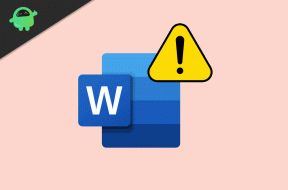
![Ľahká metóda na rootnutie Mobicel Berry 1 pomocou Magisk [nie je potrebné TWRP]](/f/33d7448aea2965ef1397f75d8e24dbce.jpg?width=288&height=384)
![Ľahká metóda na zakorenenie M-Horse P1 pomocou Magisk [nie je potrebné TWRP]](/f/f993bc9856193d853a1eeb3dbfa5bb69.jpg?width=288&height=384)